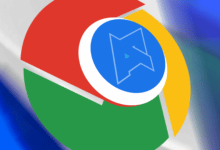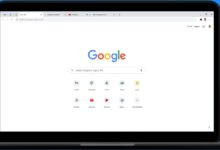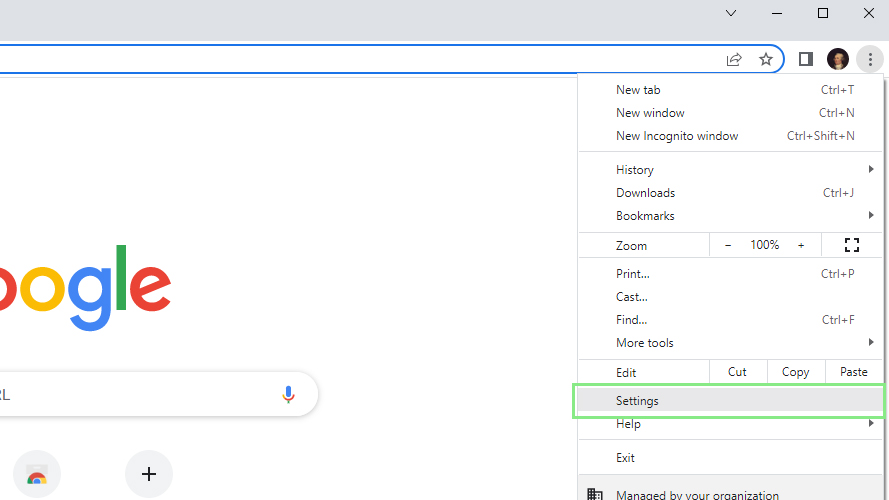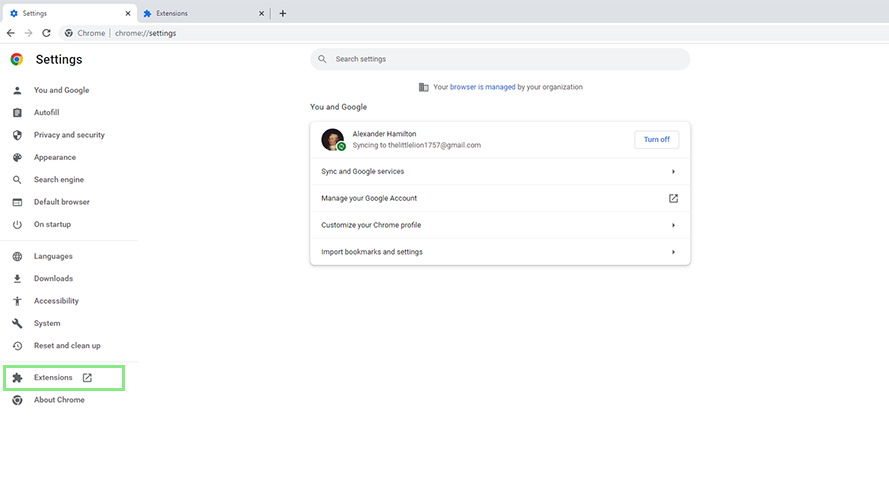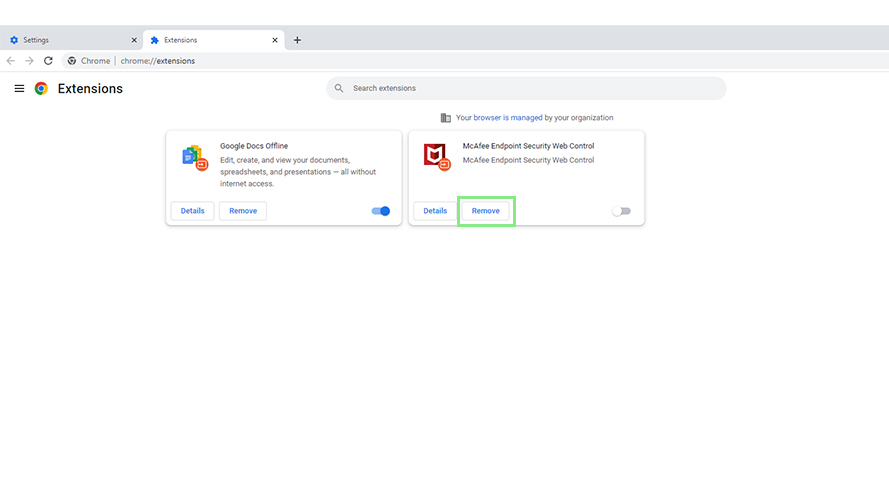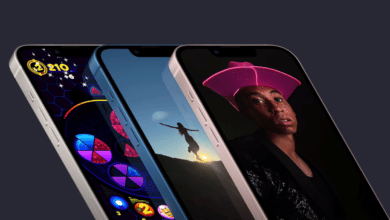Comment faire en sorte que Chrome utilise moins de RAM
Marre de voir votre ordinateur ramer tous les soirs à cause de google chrome ?
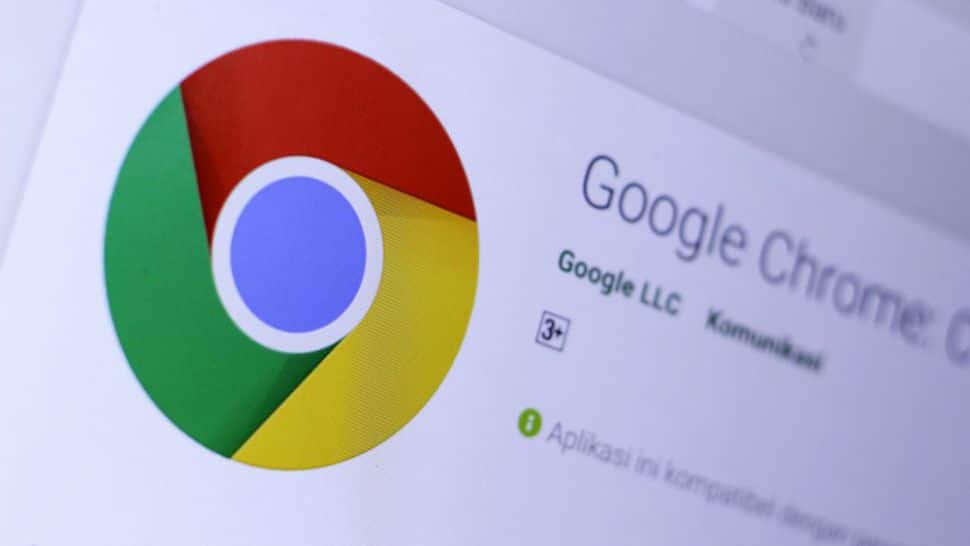
Google Chrome est le navigateur Internet le plus populaire pour les utilisateurs de Windows. Il est également connu pour consommer des ressources système au moment où vous le démarrez. Parmi ces ressources figure l’ordinateur RAM. Heureusement, il existe quelques astuces pour réduire la quantité d’utilisations de Google Chrome et empêcher votre ordinateur portable de donner l’impression qu’il est à quelques secondes du décollage.
RAM ou mémoire vive, est un stockage temporaire. C’est le stockage nécessaire pour lancer des applications, des fichiers et d’autres programmes informatiques. Considérez-le comme un condensateur qui stocke de l’énergie avant qu’une batterie ne commence à la distribuer là où c’est nécessaire. La batterie, dans ce cas, est la mémoire interne de votre PC, qu’il s’agisse d’un disque dur ou d’un SSD. Cette approche rapide vous permet de lancer des fichiers, des dossiers et des applications sans attendre que votre mémoire interne passe au crible des milliers, voire des millions, d’autres fichiers. Malheureusement, certains programmes utilisent plus que leur juste part de RAM, ce qui en laisse peu pour d’autres programmes.
Entrez Chrome. Chrome est un porc RAM qui ne fait qu’empirer au fur et à mesure que vous l’utilisez. Au fur et à mesure que vous commencez à accumuler des extensions, des thèmes et des applications, par exemple, Chrome devient plus lent et plus fort – nous connaissons tous les fans d’ordinateurs portables qui deviennent fous lors du lancement de Chrome, n’est-ce pas ?
Pourquoi Chrome utilise-t-il beaucoup de RAM ?
Chrome est un excellent navigateur Web. Il est facile de comprendre pourquoi quelqu’un voudrait utiliser quelque chose d’aussi personnalisable qui est devenu la norme par laquelle la plupart des sites Web sont construits et testés. Naturellement, la seule façon pour elle de réaliser beaucoup de choses qu’elle fait vraiment bien est de s’emparer des terres pour les ressources dont elle a besoin pour le faire. Parmi ces ressources se trouve la RAM. Et Chrome en a beaucoup besoin… même s’il s’est légèrement amélioré ces dernières années.
Si vous ouvrez votre gestionnaire de tâches tout en utilisant Chrome, vous remarquerez que plusieurs processus Google Chrome sont en cours d’exécution. La raison en est qu’il crée un processus distinct pour chaque onglet, extension et plug-in en cours d’exécution. Cela augmente la stabilité du système car chaque onglet est indépendant des autres. Même si l’un plante, les autres onglets continuent de fonctionner. C’est l’une des fonctionnalités que nous aimons de Chrome, planter un onglet ou une extension, par exemple, ne plante pas le navigateur. Mais cela a un coût.
Un autre avantage de la séparation des processus est une sécurité accrue car les données de chaque onglet ne sont pas partagées sans autorisation. Malheureusement, plusieurs processus signifient que Chrome doit dupliquer bon nombre de ses tâches en arrière-plan. Cela revient à ouvrir le même programme plusieurs fois, nécessitant ainsi plus de RAM.
Comment réduire l’utilisation de la RAM de Chrome
De nombreux utilisateurs de Chrome ont une relation amour/haine avec le logiciel. Il offre une vitesse et une simplicité qui ont révolutionné la navigation sur Internet, mais au détriment de votre précieuse RAM. La mise à niveau de votre RAM au-dessus de 8 Go peut résoudre ce problème. Mais malheureusement, tout le monde n’a pas l’argent pour le faire.
Si la mise à niveau de votre matériel n’est pas une option, améliorer la façon dont vous utilisez Chrome est la voie à suivre. Voici quelques façons de libérer une partie de votre RAM tout en utilisant Chrome.
Fermez les onglets inutiles
Le moyen le plus évident de réduire la RAM utilisée par Chrome consiste à fermer les onglets inutiles. Si vous pensez que vous disposez déjà des informations dont vous avez besoin sur un site Web, fermez l’onglet correspondant. Alternativement, vous pouvez toujours viser à utiliser moins d’onglets lorsque vous surfez sur Internet.
Évitez de créer de nouveaux onglets pour chaque site Web et page Web que vous visitez. Votre ordinateur met du temps à effacer la RAM utilisée par un processus. Plus tôt vous fermez un onglet, plus vite vous pouvez libérer plus de RAM. Si vous avez vraiment besoin de revenir sur un site Web de temps en temps, choisissez de créer un signet pour celui-ci. De cette façon, vous ne le perdez jamais, mais il n’utilise pas continuellement les ressources système.
Désinstaller les anciennes extensions
Les extensions sont des mini-programmes qui fournissent des fonctionnalités supplémentaires non natives de Google Chrome. Malheureusement, certaines anciennes extensions tierces ne sont pas mises à jour avec autant de diligence qu’elles le devraient.
Les extensions obsolètes peuvent ne pas fonctionner correctement avec Google Chrome et, dans certains cas, créer des boucles de processus qui peuvent planter votre système. Suivez les étapes ci-dessous pour désinstaller une ancienne extension Chrome.
1. Ouvrez les paramètres de Google Chrome.
2. Cliquez sur Extensions dans le volet de navigation de gauche. Cela ouvrira un nouvel onglet qui répertorie toutes vos extensions d’installation.
3. Trouvez votre ancienne extension et cliquez sur le bouton Supprimer. Vous pouvez également le désactiver, mais la désinstallation est une solution plus approfondie et permanente.
4. Cliquez sur que vous souhaitez supprimer l’extension et redémarrez Chrome.
Exécutez une analyse des logiciels malveillants pour votre ordinateur
Certains virus malveillants sont conçus pour s’exécuter en continu en arrière-plan pendant l’exécution de Chrome. Ce type de malware est devenu plus répandu après que la crypto-monnaie est devenue courante. Les programmes malveillants de crypto mining utilisent les ressources de votre système, y compris la RAM, pour résoudre des problèmes complexes. Une fois résolu, les développeurs du malware reçoivent alors des crypto-monnaies.
Avec un programme antivirus mis à jour, vous pouvez trouver et supprimer ces virus qui affligent votre système. Prenez note que le meilleur remède contre les virus est la prévention. Assurez-vous d’éviter les sites Web sommaires et n’installez jamais de programmes à moins que vous ne soyez sûr qu’ils ne contiennent pas de logiciels malveillants.
Réinitialiser Chrome
Si aucune des astuces ci-dessus ne fonctionne, votre meilleure option est de réinitialiser Chrome. Vous pouvez effectuer une réinitialisation logicielle ou matérielle de votre navigateur. Pour effectuer une réinitialisation logicielle de Google Chrome, Accédez à Paramètres > Avancé > Réinitialiser et nettoyer > Réinitialiser les paramètres à leurs valeurs par défaut d’origine > Réinitialiser les paramètres. Cela ne fera qu’annuler la plupart des paramètres et des personnalisations que vous avez apportés à votre navigateur. Pour réinitialiser complètement (hard reset) votre navigateur Google Chrome, vous devrez le désinstaller et le réinstaller.